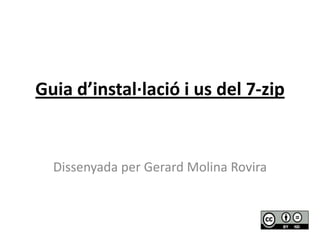
Manual d'us 7-zip
- 1. Guia d’instal·lació i us del 7-zip Dissenyada per Gerard Molina Rovira
- 2. Índex Introducció Descarrega i instal·lació Com comprimir i descomprimir arxius Conclusió FAQ
- 3. Introducció Aquesta es una guia en la qual us ensenyaré com instal·lar el 7-zip i com comprimir i descomprimir arxius amb aquest programa.
- 4. Descarrega i instal·lació Per començar s’ha de descarregar des de la pagina web oficial http://www.7-zip.com.mx/ i quan el tinguem descarregat començarem la instal·lació.
- 5. Cliquem sobre l’arxiu que em descarregat i s’obrirà una finestra on haurem de clicar a “Ejecutar”.
- 6. Al clicar “Ejectutar”, s’obrirà una finestra que ens dirà el directori on s’instal·larà el programa, que en el meu cas es C:rogram Files (x86)-Zip, però si no el voleu instal·lar al directori que us surt per defecte, podeu canviar el lloc d’instal·lació clicant sobre “Browse...” i escolliu el lloc on el voleu instal·lar. Quan tinguem el directori triat cliquem a “Install” i començarà l’ instal·lació.
- 8. Al clicar “Install” S’obrirà una finestra com aquesta:
- 9. Quan s’acabi la instal·lació ens sortirà una finestra, on ens dirà que la instal·lació s’ha completat i cliquem a “Finish”.
- 10. Com comprimir i descomprimir arxius Ara us ensenyaré com comprimir descomprimir arxius de forma rapida i senzilla.
- 11. Obrim el programa i ens hauria de sortir una pantalla com aquesta:
- 12. Ara comprimirem un arxiu i per això l’hem de buscar navegant per les carpetes que surten al obrir el programa. I quan l’agüem trobat cliquem a agregar.
- 13. Llavors s’obrirà una finestra com aquesta:
- 14. En aquesta la finestra anterior podràs trobar unes opcions que no es necessari modificar-les (“Formato de archivo, Nivel de Compresión, Tipo de compresión, Tamaño de diccionario, Tamaño de la Palabra, Tamaño del bloque compacto, Numero de hilos de CPU”) per que us ensenyaré a comprimir arxius de forma senzilla i rapida.
- 15. Si en la finestra d’abans no modifiques res i cliques a “Aceptar”, i es crearà un arxiu, que s’hauria de col·locar a l’escriptori amb format “7z”. En el meu cas “Exemple.7z”. L’arxiu obert seria així:
- 16. Per extreure sol cal seleccionar l’arxiu i clicar a “Extraer” i s'obrirà una finestra com aquesta. Tries el lloc on vols que s’extregui, cliques a “Aceptar” i s'extraurà.
- 17. Si en comptes de no modificar res hi has ficat una contrasenya, al voler extreure l’arxiu t’hauria de sortir una finestra com aquesta: Escrius la contrasenya que hagis escollit, fas clic a “OK” i s’extraurà. I aquesta serà una manera de comprimir i extreure un arxiu.
- 18. Una altra manera es ficar un tic a “Crear archivo SFX (auto-extraible)” i es crearà un arxiu “.exe” que al obrir-lo t’hauria de sortir una finestra coma questa: Per extreure’l sol cal fer clic a “Extract” i ja el tindràs extret.
- 19. Però si has ficat contrasenya t’hauria de sortir una finestra on hauràs de ficar al contrasenya i després fer clic a “OK” per que s’extregui.
- 20. Conclusió Us he ensenyat com s’instal·la el programa i dos maneres de comprimir i descomprimir un arxiu. Hi ha altres maneres però en aquesta guia us he ensenyat les 2 formes mes senzilles.
- 21. FAQ Puc utilitzar el 7-zip lliurement sense pagar res? Si, per que el 7-zip es una software completament lliure. Ocupa molt espai al disc dur? No, es un programa que requereix poc espai. Per què hi ha errors de connexió quan compila 7-Zip amb Visual C + + 6.0? Per a compilar fonts es necessitarà Visual C + + 6.0 o posterior. Alguns fitxers també requereixen una nova plataforma SDK de microsoft.com: http://www.microsoft.com/es/es/default.aspx Puc descomprimir altres tipus d’arxius com “.rar” o “.zip”? Si, per que es un programa que descomprimeix altres tipus d’arxius apart del seu propi.